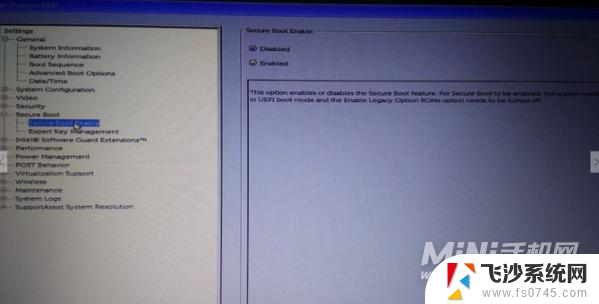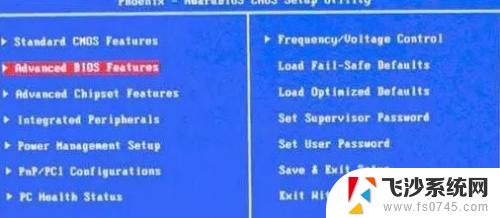dell怎么u盘启动电脑 戴尔新版BIOS如何设置U盘启动
如何使用U盘启动电脑已成为许多用户关注的话题,特别是对于戴尔电脑用户来说,怎样在新版BIOS中设置U盘启动更是一个必备技能。通过简单的操作,您可以轻松地将U盘设置为启动设备,以便在必要时快速启动电脑。接下来我们将介绍一些关于如何在戴尔电脑上设置U盘启动的方法,让您轻松应对各种情况。
具体方法:
1.按下戴尔笔记本的电源键后,连续按下f2按键进入BIOS设置。

2.点击进入后选择左侧的secure boot enable的选项,在右侧选择为disabled。
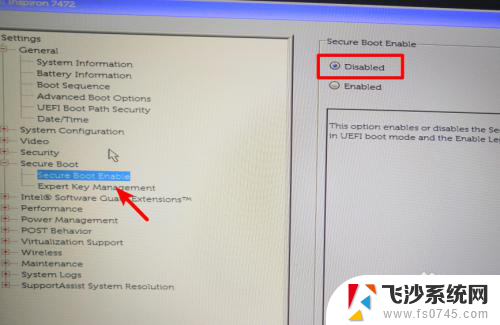
3.选定完毕后,点击左侧的advanced boot options的选项,在右侧勾选第1个选项。

4.设置后打开boot sequence的选项,点击右侧的legacy。
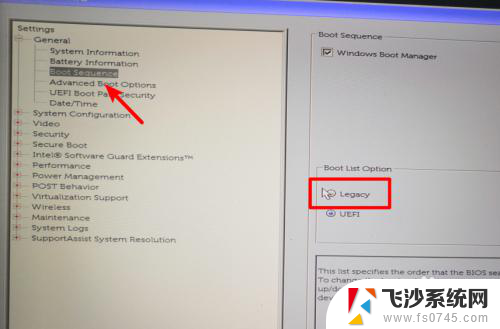
5.点击后,在右侧中将USB的选项调节到第一的位置。
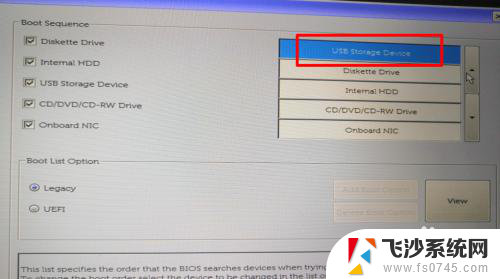
6.调节完毕后,点击下方的apply选项,在弹出的窗口中点击OK。

7.点击后,在页面中选择UEfI的选项进行切换。
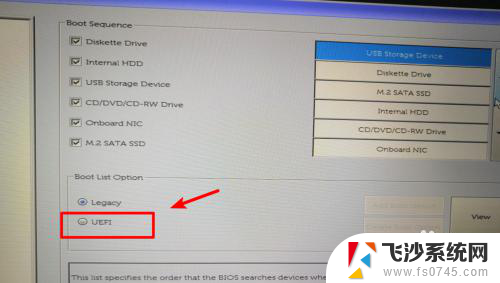
8.切换后,将U盘插入电脑,然后重启电脑即可通过U盘启动。
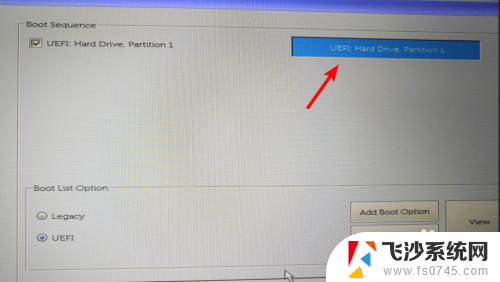
以上是关于如何使用Dell U盘启动电脑的全部内容,如果您遇到类似的问题,可以按照以上方法进行解决,希望对大家有所帮助。